U盘启动导致电脑黑屏怎么修复?
- 家电技巧
- 2025-04-02
- 5
电脑是现代工作和生活中不可或缺的工具之一,但有时候会出现一些令人头疼的问题,比如使用U盘启动而导致电脑黑屏。这不仅影响工作和学习,还会使不熟悉电脑维修的用户感到困惑。不用担心,本文将会提供一系列详细的步骤来帮助你解决U盘启动导致的电脑黑屏问题,确保你能够顺利操作。
什么是U盘启动?
让我们理解什么是U盘启动。简而言之,U盘启动是指通过U盘引导电脑启动操作系统的过程。很多人使用此技术来安装或修复操作系统,或是运行一些无法在当前系统中运行的特殊软件。然而,在某些情况下,若设置不当或U盘本身存在问题,电脑可能在启动过程中出现黑屏。
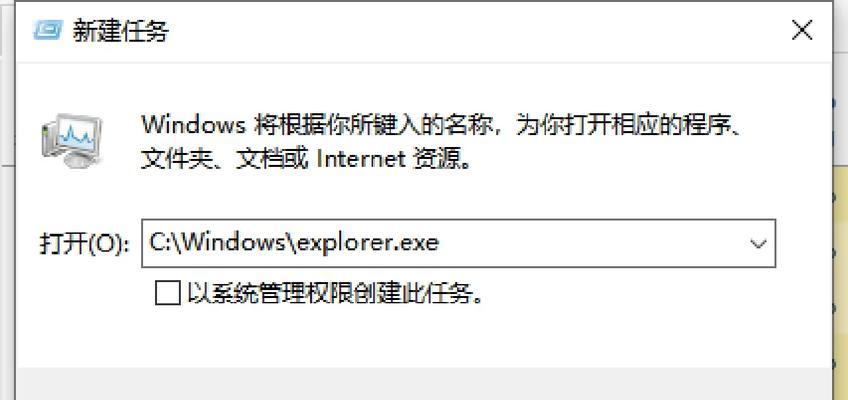
电脑黑屏的可能原因
在开始修复之前,我们需要了解一些可能的原因,包括U盘内的引导文件损坏,BIOS设置错误,或者是U盘与电脑硬件不兼容等。
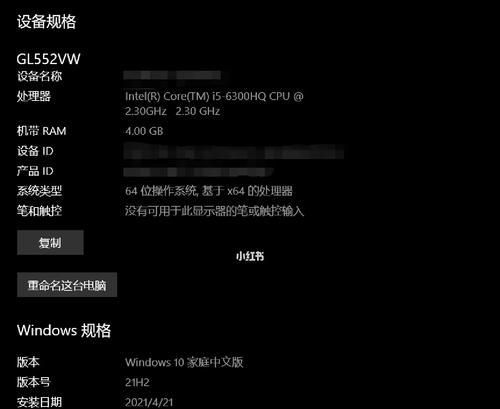
如何修复U盘启动导致的电脑黑屏问题?
确认U盘启动功能在BIOS中已正确配置
1.重启电脑,在启动过程中不断按F2、F10、F12或Del键进入BIOS设置(具体按键依据电脑品牌和型号而异)。
2.查找BootMenu或类似的菜单项,确认U盘是否排序在硬盘之前。
3.如果不是,将U盘启动模式调整为首选项。
4.保存并退出BIOS设置。
检查U盘文件系统
1.插入U盘到另一台电脑上,检查U盘文件系统是否完好。
2.使用Windows自带的磁盘检查工具来修复错误。
3.如果U盘出现文件系统错误,尝试修复或重新制作启动U盘。
更新或更换U盘启动盘
1.确认U盘内的启动文件是否最新,或者是否适合当前的电脑架构。
2.如果启动盘已过时,可以使用相应的软件来更新启动U盘。
3.若问题依旧,考虑更换一个质量更好的U盘,重新制作启动盘。
检查电脑硬件兼容性
1.确认电脑硬件是否支持U盘启动。
2.尝试在其它电脑上使用同一U盘,看是否能正常启动。
3.如果在其他电脑上可以正常启动,可能是你的电脑硬件与U盘不兼容。
排查BIOS设置问题
1.某些电脑可能需要在BIOS中设置特定的启动选项才能从U盘启动。
2.查看BIOS中的安全启动选项是否关闭,以及是否有其他启动限制。
联系专业人士
如果你已经尝试了上述所有步骤,但是电脑仍然会在尝试从U盘启动时黑屏,那么可能是硬件存在更严重的故障。在这种情况下,建议联系专业的电脑维修人员进行检查和维修。

常见问题
为什么我不能更改BIOS中的启动顺序?
有些电脑出厂时设置了安全启动或有特定的启动顺序设置。如果无法更改,可能需要在BIOS设置中先关闭安全启动选项。
如果U盘没问题,是否意味着电脑有问题?
这不一定。即使U盘没有问题,电脑硬件或BIOS设置也可能导致无法从U盘启动。可能需要进一步检查或调整设置。
小结
通过上述步骤的详细说明,你应该能够对U盘启动导致的电脑黑屏问题有所了解,并掌握解决该问题的方法。当然,修复过程可能会根据不同的电脑型号和U盘的实际情况有所不同。如果在操作过程中遇到任何困难,可以进一步搜索相关资料,或咨询专业人士的帮助。希望上述指导能帮助你顺利解决问题,让电脑恢复正常运行。
版权声明:本文内容由互联网用户自发贡献,该文观点仅代表作者本人。本站仅提供信息存储空间服务,不拥有所有权,不承担相关法律责任。如发现本站有涉嫌抄袭侵权/违法违规的内容, 请发送邮件至 3561739510@qq.com 举报,一经查实,本站将立刻删除。